华为p50pro参数配置
时间:2022-01-22
在使用Excel表格时,有时会需要用图片来丰富内容,下面就来教大家如何在Excel单元格中插入图片。
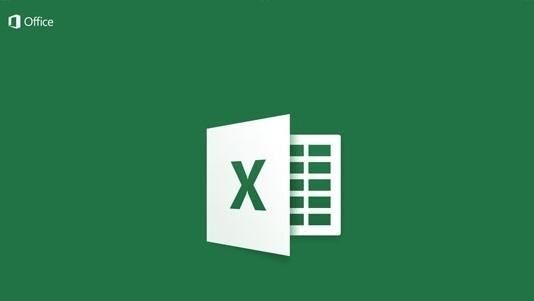
材料/工具
电脑Excel图片
方法
首先打开需要添加图片的Excel表格。
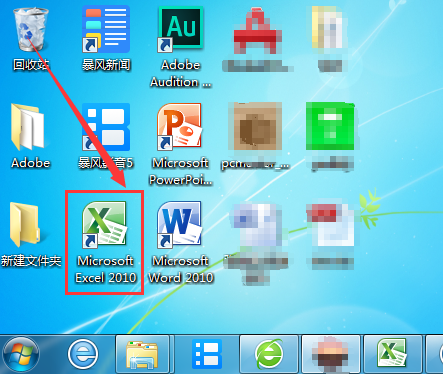
选中需要插入图片的单元格后,点击菜单栏中“插入”下的“图片”选项。
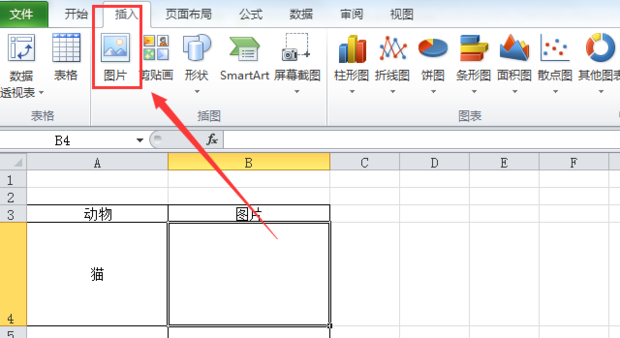
点击后会自动弹出插入图片对话框。
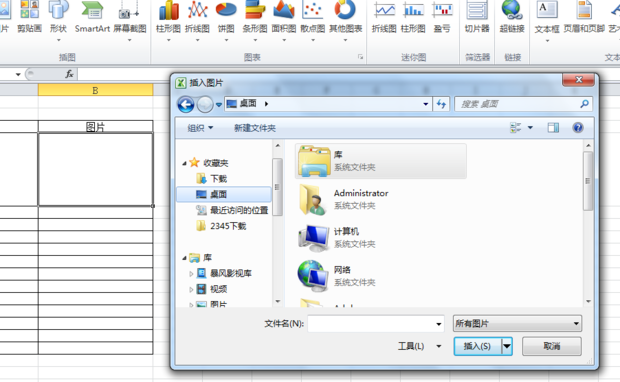
在对话框中找到需要插入的图片,选中后点击插入。
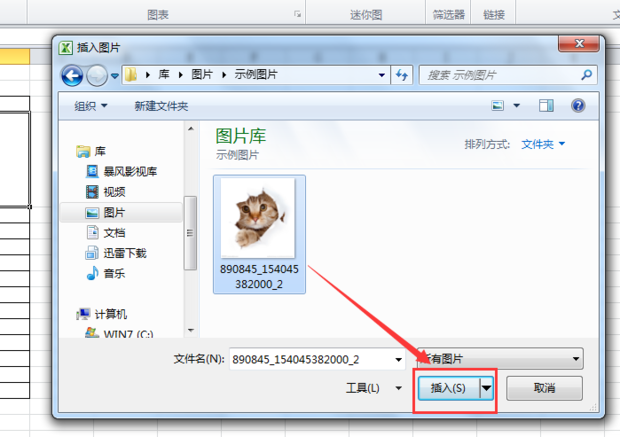
图片便会出现在单元格中。但此时图片偏大,需要调整图片大小。
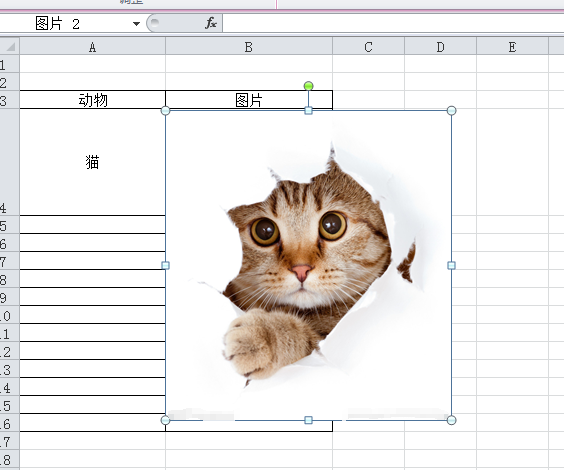
按住如图中箭头所指的圆点或方块,进行拖拉,多次调整,一直到尺寸合适。

或者右键点击图片,选择“大小和属性”
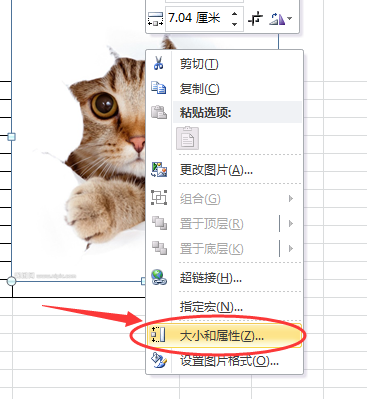
在弹出的对话框中,将高度和宽度调到合适的大小。

调整好后点击关闭。单元格插入图片就完成啦。
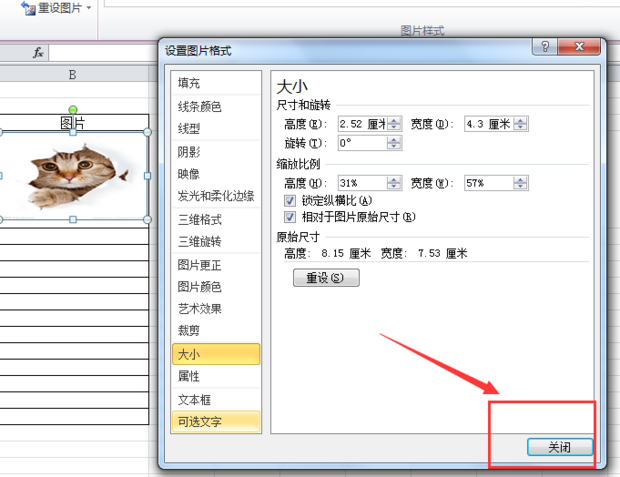
声明:本网页内容旨在传播知识,若有侵权等问题请及时与本网联系,我们将在第一时间删除处理。